Dell Alienware M17x: ГЛАВА 4: ИСПОЛЬЗОВАНИЕ ПОРТАТИВНОГО КОМПЬЮТЕРА
ГЛАВА 4: ИСПОЛЬЗОВАНИЕ ПОРТАТИВНОГО КОМПЬЮТЕРА: Dell Alienware M17x
ГЛАВА 4: ИСПОЛЬЗОВАНИЕ ПОРТАТИВНОГО КОМПЬЮТЕРА
Центр управления Alienware Command Center
Центр управления Alienware
®
Command Center предоставляет доступ к
исключительному программному обеспечению Alienware и постоянно
модернизируемой панели управления. По мере выхода новых приложений Alienware
они загружаются непосредственно в центр управления Command Center, позволяя
создать библиотеку инструментов по управлению работой системы, оптимизации и
настройке. Вы можете открыть центр управления Alienware Command Center простым
прикосновением к клавише в верхней части клавиатуры. Для подтверждения
выбора ненадолго включится подсветка клавиши. Для получения информации о
точном расположении клавиши см. схему «Вид панели сверху» на стр. 13.
CHAPTER 4: USING YOUR NOTEBOOK
ГЛАВА 4: ИСПОЛЬЗОВАНИЕ
ПОРТАТИВНОГО КОМПЬЮТЕРА
024
/
024
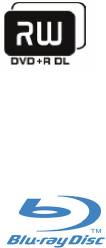
ГЛАВА 4: ИСПОЛЬЗОВАНИЕ ПОРТАТИВНОГО КОМПЬЮТЕРА
Скрытый режим
Использование дисковода для оптических дисков
Скрытый режим поможет переключить портативный компьютер в режим пониженного
Ваш портативный компьютер оборудован дисководом для оптических дисков со
потребления энергии и использования автомобильного адаптера на 65 Вт. Такое
щелевой загрузкой. В зависимости от заказанной конфигурации ваш портативный
состояние отлично подходит для обычного использования, например, просмотра
компьютер оборудован одним или более типом дисков. Данные логотипы
электронной почты, фильмов, дисков DVD, прослушивания музыки. Скрытый режим
используются для обозначения соответствующих возможностей и совместимости
переключит портативный компьютер из режима использования дискретного
для каждого дисковода.
графического адаптера в режим использования встроенного графического
адаптера и приведет к включению дополнительных функций экономии энергии для
продления времени работы от аккумулятора и снижения потребляемой мощности.
Устройство
Дисковод DVD±R/W способен считывать данные
Для включения и выключения скрытого режима может потребоваться перезагрузка
записи
с компакт-диска, записываемого компакт-диска,
в зависимости от конфигурации и операционной системы.
двухсторонних
перезаписываемого компакт-диска, диска DVD, диска
дисков DVD±R/W
DVD+R/W и DVD-R/W.
Вы можете включить скрытый режим Stealth Mode простым прикосновением к
клавише в верхней части клавиатуры. Клавиша будет ярко подсвечиваться до
Также он способен записывать записываемые
отключения функции. Для получения информации о точном расположении клавиши
компакт-диски, перезаписываемые компакт-диски,
см. схему «Вид панели сверху» на стр. 13.
диски DVD+R/W, диски DVD-R/W и двухсторонние
диски DVD+R DL.
Использование съемных носителей и карт памяти
Устройства
Дисковод для дисков Blu-ray способен считывать
чтения/записи
данные с компакт-диска, записываемого компакт-
Соблюдайте приведенные ниже правила техники безопасности:
дисков Blu-ray
диска, перезаписываемого компакт-диска, диска
DVD, диска DVD+R/W и DVD-R/W, двухстороннего
Когда карта ExpressCard не вставлена в слот для карт ExpressCard следует следить
диска DVD+R DL, диска BD-ROM, диска BD-R и диска
за тем, чтобы данный слот закрывался подпружиненной крышкой, расположенной
BD-RE.
на корпусе портативного компьютера. Крышка слота для карт ExpressCard
предохраняет пустой слот от попадания пыли и других частиц.
Также он способен записывать записываемые
компакт-диски, перезаписываемые компакт-диски,
Если слот для карт SD/MMC/MS пуст, следите за тем, чтобы в нем была установлена
диски DVD+R/W, диски DVD-R/W, двухсторонние
поставляемая в комплекте с компьютером пластиковая заглушка. Пластиковая
диски DVD+R DL, диски BD-R и диски BD-RE.
заглушка предохраняет пустой слот от попадания пыли и других частиц. При
установке пластиковой заглушки следите за тем, чтобы стрелка на ее корпусе была
сверху. Установка пластиковой заглушки обратной стороной может привести к
повреждению портативного компьютера.
025
/
025
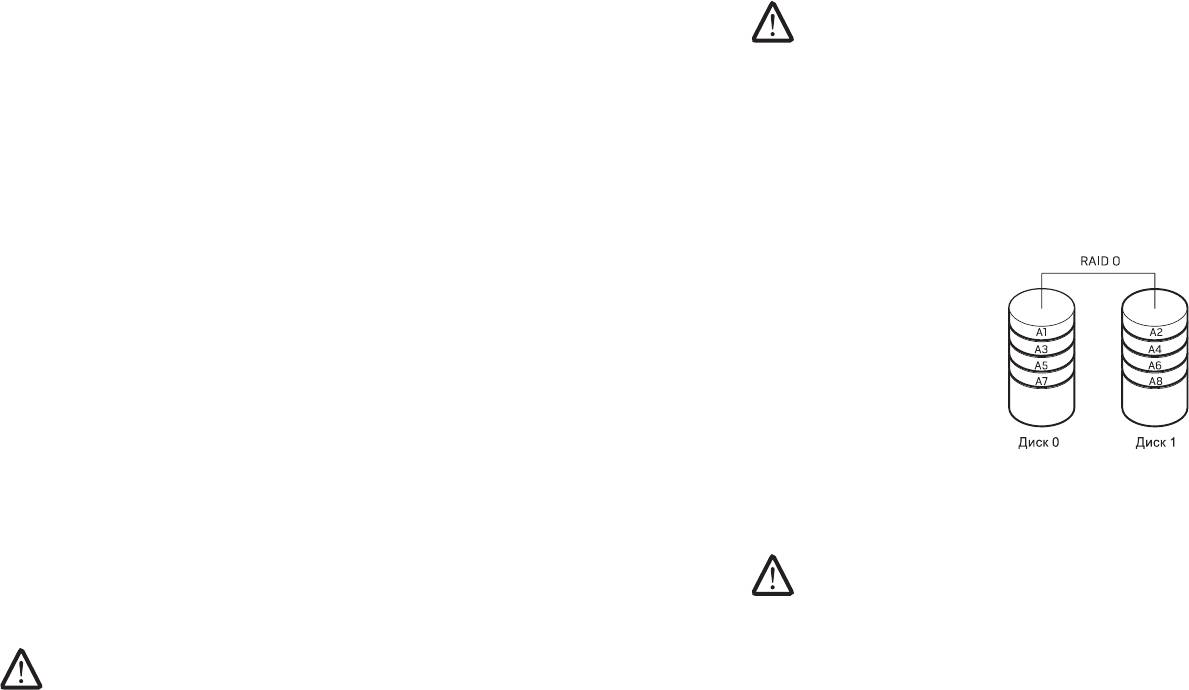
ГЛАВА 4: ИСПОЛЬЗОВАНИЕ ПОРТАТИВНОГО КОМПЬЮТЕРА
Использование встроенной веб-камеры
RAID уровня 0
ПРЕДУПРЕЖДЕНИЕ: RAID уровня 0 не обеспечивает резервирования
Включение и выключение веб-камеры
данных. Поэтому выход из строя одного из дисков приведет к потере всех
данных. Для защиты ваших данных регулярно создавайте резервные
Нажмите сочетание клавиш <Fn><F9> для включение или выключения модуля веб-
копии.
камеры. После включения веб-камеры вам необходимо активировать его работу
с помощью операционной системы Microsoft Windows. Кроме всего прочего вы
RAID уровня 0 использует расслоение данных для увеличения скорости доступа
можете использовать Windows Movie Maker для создания, редактирования и
к данным. В процессе расслоения данных происходит запись последовательных
обмена видеофильмами.
частей, или слоев, данных последовательно на физический диск (диски) для
создания одного большого виртуального диска. При использовании метода
расслоения данных в то время как на одном диске считываются данные, на другом
Использование переключателя беспроводной связи
диске производится поиск и чтение следующего блока.
Переключатель беспроводной связи позволяет быстро выключить все типы
беспроводной связи (Bluetooth
®
и беспроводная локальная сеть), например, в
самолете. Легкое однократное касание данного переключателя позволяет отключить
всю радиосвязь. Легкое повторное прикосновение к данному переключателю
возвращает все типы беспроводной передачи данных в их соответствующее
состояние, в котором они находились до первого прикосновения к переключателю.
Работа с массивами RAID
Избыточный массив независимых дисков (RAID) является конфигурацией дисков для
хранения данных, позволяющий увеличивать производительность или возможность
резервирования данных. В данном разделе рассматривается два основных типа
RAID 0 использует полный объем двух дисков. Например, два жестких диска с
массивов RAID.
емкостью 2 ГБ имеют всего 4 ГБ пространства для хранения данных.
RAID уровень 0 рекомендован для увеличения производительности •
(повышенная скорость передачи данных).
ПРИМЕЧАНИЕ: В конфигурации RAID 0 размер данной конфигурации равен
RAID уровень 1 рекомендуется для использования в случаях, когда необходим •
размеру емкости самого малого жесткого диска, умноженный на количество
более высокий уровень целостности данных.
жестких дисков в конфигурации.
ПРИМЕЧАНИЕ: Для создания RAID требуется несколько дисков. Количество
требуемых жестких дисков зависит от конфигурации RAID.
026
/
026
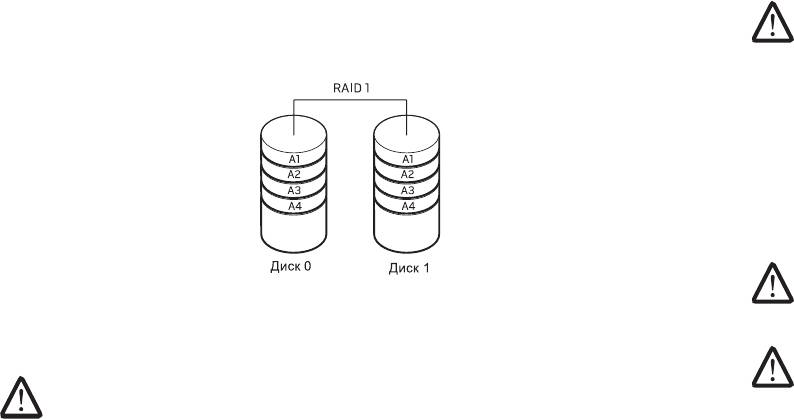
ГЛАВА 4: ИСПОЛЬЗОВАНИЕ ПОРТАТИВНОГО КОМПЬЮТЕРА
RAID уровень 1
Перед использованием настройки системы рекомендуется записать текущие
настройки системы для использования в будущем.
RAID уровня 1 использует зеркалирование данных для повышения целостности
данных. При записи данных на основной диск они затем дублируются на втором
ПРЕДУПРЕЖДЕНИЕ. Не изменяйте системные настройки если вы не
диске. Конфигурация RAID уровня 1 дает преимущество избыточности данных за
являетесь опытным пользователем компьютера. Определенные
счет сокращения скорости доступа к данным.
изменения могут привести к неправильной работе вашего компьютера.
Вход в настройку системы
Включите (или перезагрузите) портативный компьютер.1.
Во время перезагрузки портативного компьютера нажмите <F2> сразу для 2.
получения доступа к утилите настройки BIOS.
В случае возникновения ошибки во время проверки POST (самотестирования
при включении питания) вы можете зайти в утилиту настройки BIOS нажатием
на клавишу <F2> после подсказки.
ПРИМЕЧАНИЕ: Если вы не успели нажать эту клавишу и появился экран с
логотипом операционной системы, дождитесь появления рабочего стола
В случае неисправности одного диска операции чтения и записи производятся на
Microsoft
®
Windows
®
, затем выключите компьютер и повторите попытку.
другом диске. Замененный диск может затем быть восстановлен с использованием
данных на исправном диске.
ПРИМЕЧАНИЕ: При длительном нажатии клавиши на клавиатуре может
произойти ошибка клавиатуры. Для предотвращения возможной
ПРИМЕЧАНИЕ: В конфигурации RAID уровня 1 емкость будет равной емкости
неисправности клавиатуры нажимайте и отпускайте клавишу <F2> с
меньшего из двух используемых в конфигурации дисков.
равными интервалами до появления экрана настройки системы.
Экраны настройки системы
Настройка BIOS
В окне утилиты настройки BIOS отображается текущая или изменяемая конфигурация
для портативного компьютера. Информация разделена на пять меню: Main
Настройка системы
(Основное), Advanced (Подробнее), Security (Безопасность), Boot (Загрузка) и
Exit(Выход).
Функции настройки системы позволяют:
Изменение информации о конфигурации системы после установки, замены •
Key Functions (Функции клавиш) отображаются в нижней части экрана утилиты
или извлечения оборудования в портативном компьютере.
настройки и содержит список клавиш и их функций, относящихся к активному полю
программы настройки системы.
Установка или изменение настраиваемых пользователем свойств.•
Определение текущего объема памяти и задание типа жесткого диска.•
027
/
027

ГЛАВА 4: ИСПОЛЬЗОВАНИЕ ПОРТАТИВНОГО КОМПЬЮТЕРА
Варианты настройки системы
Advanced Menu (Подробнее)
ПРИМЕЧАНИЕ: Не все элементы, описанные в этом разделе, могут
Summary Screen (Экран
Позволяет включать или выключать отображение
присутствовать на экране. Это зависит от компьютера и установленных
общей информации)
экрана с диагностической информацией во время
устройств.
загрузки.
Main Menu (Основное меню)
QuickBoot Mode (Режим
Позволяет включать или выключать режим быстрой
быстрой загрузки)
загрузки, в котором система может пропускать
System Time (Системное время) Отображает системное время.
некоторые тесты во время загрузки. Данная
System Date (Системная дата) Отображает системную дату.
функция позволяет сократить время загрузки
системы.
BIOS Version (версия BIOS) Отображает версию BIOS.
Технология виртуализации
Позволяет включать или выключать технологию
Product Name (Название изделия) Отображает номер модели системы.
Intel
®
виртуализации. Данная функция указывает
возможность использования монитором
CPU Type (Тип ЦП) Отображает тип процессора.
виртуальной машины Virtual Machine Monitor
CPU speed (Скорость ЦП) Отображает скорость работы процессора.
(VMM) дополнительные аппаратные возможности
технологии виртуализации.
CPU Cache Size (Размер кэш-
Отображает размер кэш-памяти процессора.
памяти процессора)
Integrated NIC (Встроенный
Позволяет включать или выключать встроенный
NIC)
сетевой контроллер.
CPU ID Отображает идентификатор процессора.
SATA ODD Отображает конфигурацию SATA совместимого
Отключен: Встроенный сетевой контроллер •
дисковода для оптических дисков.
отключен и не видим в операционной системе.
Включен: Встроенный сетевой контроллер •
Fixed HDD1 (Установленный
Отображает конфигурацию первичного
включен.
Жесткий диск 1)
жесткого диска.
Встроенный Bluetooth Позволяет включать или выключать встроенное
Fixed HDD2 (Установленный
Отображает конфигурацию вторичного
устройство Bluetooth.
жесткий диска 2)
жесткого диска.
Отключен: Встроенное устройство Bluetooth •
System Memory (Cистемная
Отображает доступную память в системе.
отключено и не видимо в операционной
память)
системе.
Extended Memory (Расширенная
Отображает общий объем памяти.
Включен: Встроенное устройство Bluetooth •
память)
включено.
AC Adapter Type (Тип адаптера
Отображает тип адаптера переменного тока.
переменного тока)
Memory Speed (Скорость памяти) Отображает скорость работы памяти.
028
/
028
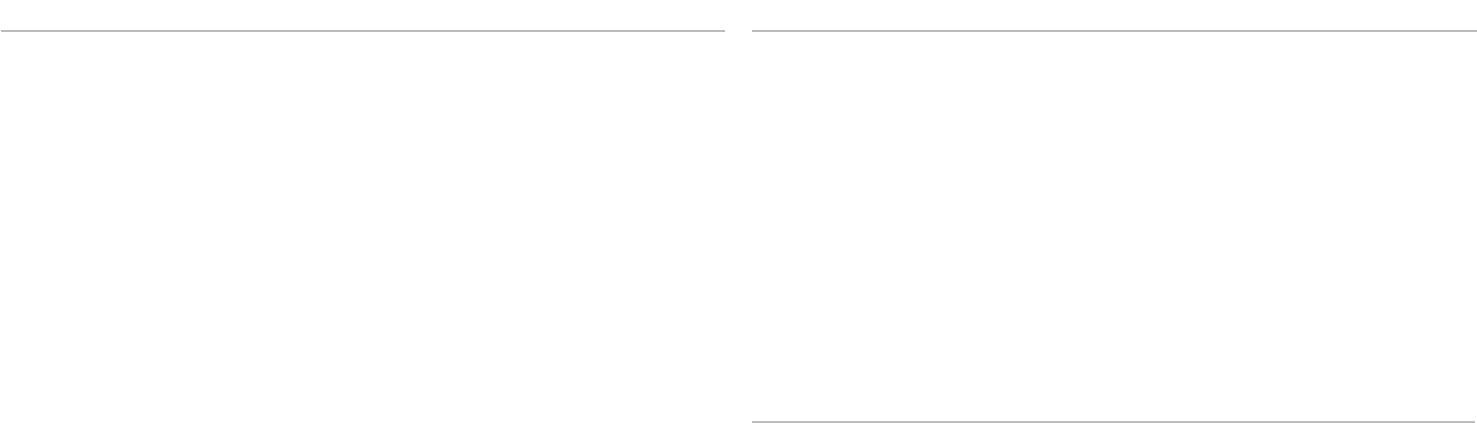
ГЛАВА 4: ИСПОЛЬЗОВАНИЕ ПОРТАТИВНОГО КОМПЬЮТЕРА
Advanced Menu (Подробнее)
Advanced Menu (Подробнее)
Работа SATA Позволяет настроить режим работы встроенного
Adapter Warning
Позволяет разрешить или запретить системе
контроллера SATA жесткого диска.
(Предупреждение
отображать предупреждение на экране при
ATA: SATA настроен для работы в режиме ATA.•
адаптера)
использовании определенных адаптеров
AHCI: SATA настроен для работы в режиме •
переменного тока. Система выводит данные
AHCI.
сообщения когда вы пытаетесь использовать
адаптеры переменного тока слишком низкой
RAID: SATA настроен для работы в режиме •
мощности для текущей конфигурации.
RAID.
Over Clocking (Увеличение
Отображает подменю с большим количеством
Эмуляция USB Позволяет включить и выключить функцию эмуляции
частоты)
информации и функций. См. таблицу подменю
USB. Данная функция определяет порядок действий
Увеличение частоты для получения подробной
BIOS при отсутствии операционной системы с
информации.
возможность определения USB для работы с USB
устройствами. Эмуляция USB всегда включена
Graphics Setting (Настройки
Отображает подменю с большим количеством
во время проверки POST (самотестирование при
графического адаптера)
информации и функций. Для получения подробной
включении питания).
информации см. Таблицу Подменю настроек
графического адаптера.
ПРИМЕЧАНИЕ. Невозможно загрузиться с любого
типа USB устройств (дискета, жесткий диск или
ключ памяти) с отключенной данной функцией.
Over Clocking Sub-Menu (Подменю настроек графического адаптера)
USB Powershare Позволяет включить и выключить функцию
CPU Frequency (Частота ЦП) Отображает частоту процессора.
USB PowerShare. Данная функция позволяет
CPU Multiplier (Множитель
Отображает множитель ЦП. Множитель ЦП,
заряжать внешние устройства с использованием
ЦП)
умноженный на частоту внешней шины (FSB)
сохраненного заряда аккумулятора через разъем
определяет частоту ядра процессора.
USB PowerShare на компьютере, даже если он
выключен.
Частота ядра ЦП = частота FSB /4 x множитель ЦП
Поддержка USB Wake Позволяет включать возможность устройства USB
Unlocked CPU (Разблокировка
Отображает состояние блокировки ЦП.
для вывода системы из режима ожидания или
ЦП)
отключать функцию поддержки USB Wake.
Да•
Нет•
Memory Frequency (Частота
Отображает частоту работы памяти.
памяти)
029
/
029
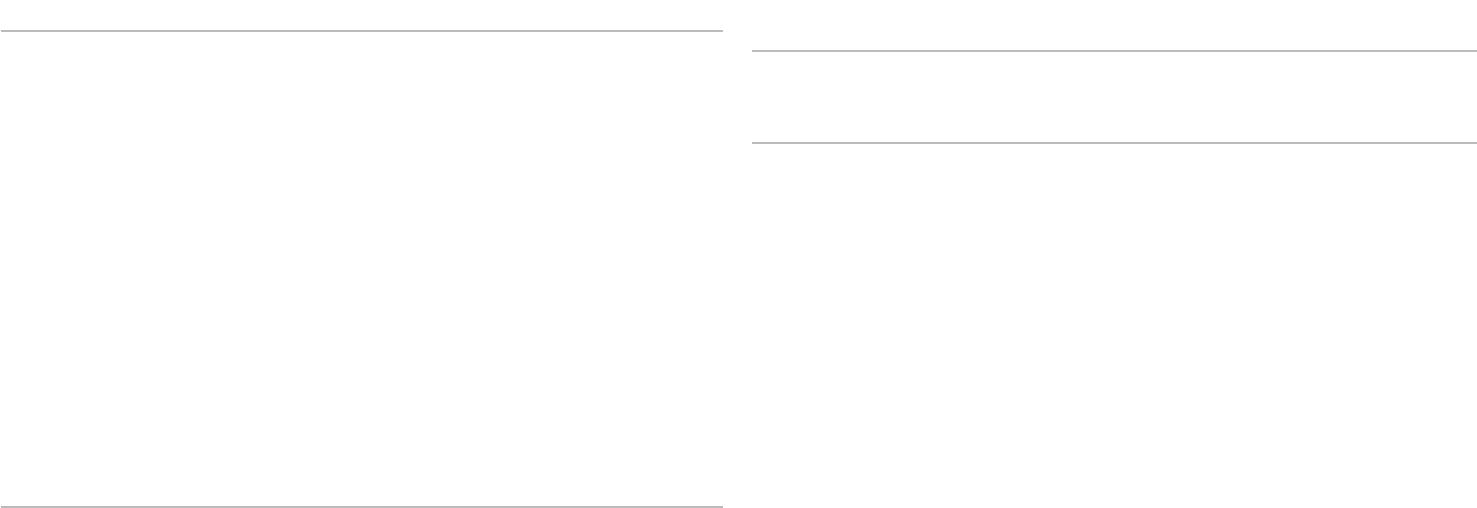
ГЛАВА 4: ИСПОЛЬЗОВАНИЕ ПОРТАТИВНОГО КОМПЬЮТЕРА
Over Clocking Sub-Menu (Подменю настроек графического адаптера)
Работа гибридного графического режима и режима работы встроенного
графического адаптера
Memory Channel Mode
Отображает режимы каналов памяти.
(Режим каналов памяти)
Настройка
Настройка
Single (Одни)•
Гибридной
встроенной
Dual (Два)•
Операционная
графики Hybrid
графической
Графическая система
система
Graphics
системы
включена
Memory CAS Latency
Отображает задержку CAS памяти.
(Задержка CAS памяти)
Vista Вкл. Серый дискретный графический
адаптер Gfx single/SLI
Processer Multiplier
Позволяет установить внутренний множитель
(dGPU) NVIDIA
®
и NVIDIA
®
Selection (Раздел множителя
частоты ЦП.
GeForce
®
9400M G (iGPU)
процессора)
Vista Выкл. Выкл. AMD™дискретный
Select Clock Mode (Выбор
Позволяет выбрать режим частоты работы
графический адаптер
режима частоты)
системы памяти FSB.
Gfx single/Crossre или
NVIDIA
®
дискретный
Auto (Автоматический)•
графический адаптер Gfx
Unlinked (Расцеплен)•
single/SLI (dGPU)
Vista Выкл. Вкл. NVIDIA
®
Memory Frequency (Частота
Позволяет ввести частоту работы памяти
GeForce
®
9400M
памяти)
(десятичное число).
G (iGPU)
FSB Frequency (Частота FSB) Позволяет ввести частоту FSB (десятичное число).
XP Выкл. Выкл. AMD™дискретный
графический адаптер
Gfx single/Crossre или
Graphics Settings Sub-Menu (Подменю настроек графический системы)
NVIDIA
®
дискретный
графический адаптер Gfx
Hybrid Graphics (Гибридная
Позволяет включить и выключить функцию
single/SLI (dGPU)
графическая система)
гибридной графики Hybrid Graphics.
XP Выкл. Вкл. NVIDIA
®
GeForce
®
9400M
Функция Hybrid Graphics поддерживается только
G (iGPU)
операционной системой Windows Vista. На
других операционных системах и на дискретных
ПРИМЕЧАНИЕ: Для переключения между iGPU и dGPU необходимо перезагрузить
графических карт AMD данная функция должна
компьютер. Необходимость выполнить перезагрузку компьютера применяется ко
быть отключена.
всем случаям, для который в таблице функция гибридной графической системы
Hybrid Graphics отключена.
Integrated GPU (Встроенный
Позволяет переключаться между встроенным и
GPU)
внешним графическим адаптером.
030
/
030

ГЛАВА 4: ИСПОЛЬЗОВАНИЕ ПОРТАТИВНОГО КОМПЬЮТЕРА
Меню безопасности
Меню безопасности
Главный пароль Отображает включение или выключение главного
Сервисный ярлык Отображает сервисный ярлык компьютера.
пароля.
Если сервисный ярлык компьютера еще не
установлен, то можно использовать данное поле
Пользовательский пароль Отображает включение или выключение
для его определения. Данная функция позволяет
пользовательского пароля
вам установить сервисный ярлык для вашего
Установить главный пароль Позволяет установить главный пароль. Главный
компьютера.
пароль контролирует доступ к утилите настройки
системы.
Сервисный ярлык является уникальным 7-значным
алфавитно-цифровым идентификатором,
Установить
Позволяет установить пользовательский пароль.
присвоенным вашему компьютеру.. Сервисный
пользовательский пароль
Пользовательский пароль управляет доступом к
ярлык позволяет службе поддержки определять
системе при загрузке.
тип системы и обеспечить максимально
Пароль при загрузке Позволяет включить или выключить ввод пароля
качественную поддержку.
при загрузке.
Невозможно установить пароль администратора
или главный парольдо определения сервисного
ярлыка. Сервисный ярлык нанесен на этикетку со
штриховым кодом на нижней поверхности вашей
системы. На данном ярлыке также расположен Код
экспресс-обслуживания.
Первым знаком ярлыка может быть любая цифра
или буква от A до Z. Остальными знаками могут
быть число или любая буква от A до Z кроме
гласных звуков (A, E, I, O и U).
Ярлык оборудования Отображает ярлык оборудования.
031
/
031
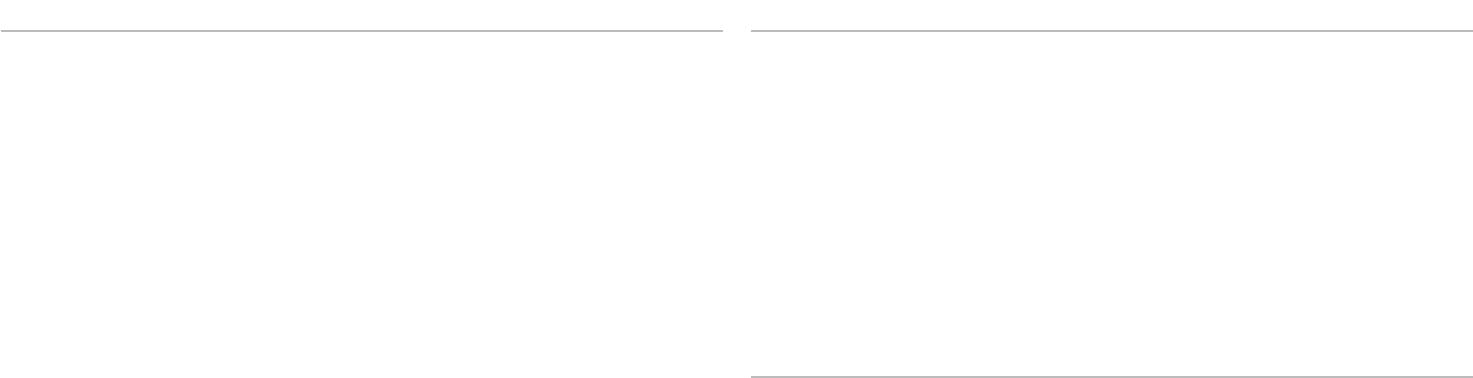
ГЛАВА 4: ИСПОЛЬЗОВАНИЕ ПОРТАТИВНОГО КОМПЬЮТЕРА
Меню безопасности
Boot Menu (Меню загрузки)
Computrace
®
Позволяет включить или выключить интерфейс
При нажатии клавиши <F12> во время проверки POST (самотестирование при
модуля BIOS дополнительной службы Computrace
®
включении питания) отображается список вариантов загрузки. Вы можете выбрать
от Absolute
®
Software.
устройство для загрузки (т.е. отменить настройки порядка загрузки для данного
случая) или выполнить одно из следующих действий.
Агент Computrace
®
от Absolute
®
Software -
это средство контроля за оборудованием и
Список вариантов загрузки:
предоставления услуг по восстановлению в случае
потери или кражи компьютера. Агент Computrace
®
Жесткий диск•
поддерживает связь с сервером контроля
Устройство USB для хранения данных•
Absolute
®
software с установленной регулярностью
Дисковод CD/DVD/CD-RW•
для обеспечения контроля за оборудованием.
Включением данной службы вы даете согласие
Съемные устройства•
на передачу информации на компьютер и с
Сеть•
компьютера на сервер контроля Absolute
®
Software.
Диагностика•
Служба Computrace
®
приобретается отдельно
и модуль безопасности включается сервером
контроля через интерфейс в BIOS.
Exit Menu (Меню выхода)
Отключить: интерфейс модуля Computrace•
®
Exit Saving Changes
Позволяет выйти из программы настройки системы и
отключен.
(Сохранить изменения и
сохранить изменения в КМОП.
выйти)
Выключить: постоянно блокировать работу •
интерфейса модуля Computrace
®
.
Exit Discarding Changes
Позволяет выйти из утилиты настройки системы без
(Отменить изменения и
сохранения изменений в КМОП.
Включить: разрешить работу интерфейса •
®
выйти)
модуля Computrace
.
Load Setup Defaults
Позволяет загрузить настройки по умолчанию для всех
Уникальное противоугонное средство Absolute
®
(Загрузить настройки по
значений настроек.
Anti-Theft в настоящее время выключено.
умолчанию)
Примите во внимание тот факт, что включение или
выключение функции приведет к постоянному
Discard Changes
Позволяет загрузить ранее выполненные настройки из
включению или выключения данной функции без
(Отменить изменения)
КМОП для всех настроек системы.
возможности внесения изменений в будущем.
Save Changes
Позволяет сохранить настройки системы в КМОП.
(Сохранить изменения)
032
/
032
Оглавление
- РУКОВОДСТВО ПОЛЬЗОВАТЕЛЯ
- ВВЕДЕНИЕ
- ГЛАВА 1: НАСТРОЙКА ПОРТАТИВНОГО
- ГЛАВА 2: ЗНАКОМСТВО С ПОРТАТИВНЫМ КОМПЬЮТЕРОМ
- ГЛАВА 3: ПОДКЛЮЧЕНИЕ УСТРОЙСТВ
- ГЛАВА 4: ИСПОЛЬЗОВАНИЕ ПОРТАТИВНОГО КОМПЬЮТЕРА
- ГЛАВА 5: УСТАНОВКА ДОПОЛНИТЕЛЬНЫХ КОМПОНЕНТОВ ИЛИ ИХ ЗАМЕНА
- ГЛАВА 6: ПОИСК И УСТРАНЕНИЕ
- ГЛАВА 7: ВОССТАНОВЛЕНИЕ СИСТЕМЫ
- ГЛАВА 8: ОСНОВНЫЕ ХАРАКТЕРИСТИКИ
- ПРИЛОЖЕНИЕ A: ОБЩИЕ ПРАВИЛА
- ПРИЛОЖЕНИЕ B: ПОДРОБНАЯ
- ПРИЛОЖЕНИЕ C: СОГЛАШЕНИЕ ПО
- ПРИЛОЖЕНИЕ D: КАК СВЯЗАТЬСЯ С ALIENW
- ПРИЛОЖЕНИЕ E: ВАЖНАЯ ИНФОРМАЦИЯ






